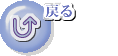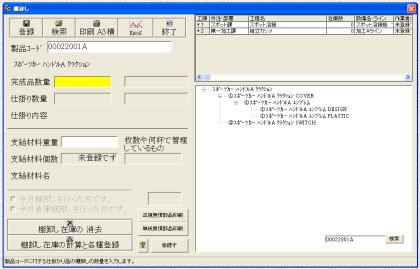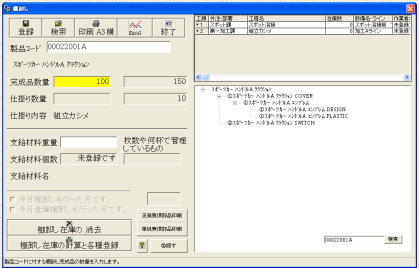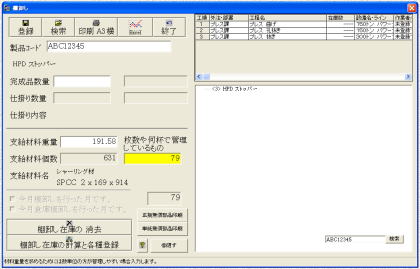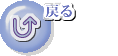- 材料有償支給
- 材料無償支給
- 材料自社購入
- 部品有償支給
- 部品無償支給
- 部品自社購入
- 半加工部品有償支給
- 半加工部品無償支給
- 半加工部品自社購入
- 特殊材自社購入
○数値は員数です。
完成品数量や仕掛数量の入力テキストボックスは、通常左側で行ないます。
登録ボタンを押すと、次回同じ製品番号を入力すると右側だけ表示されています。
同じ製品コードのものが別のストアにある場合、なんども足し算する必要があります。
右側の表示は、足し算された結果となります。
また右側のテキストボックスから直接棚卸し数量を変更することもできます。
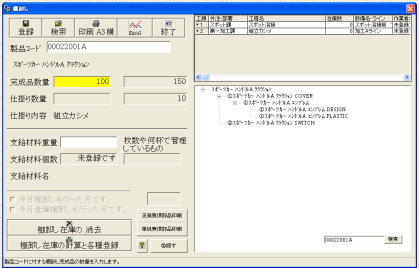
材料数の入力は、在庫重量が分かっているものについては重量で入力します。
シャーリング材料などのような枚数や本数で棚卸しされてくるものは、『枚数や何杯で管理しているもの』 とされている下のテキストボックスに在庫数を入力します。
在庫値を入力すると、その値に対する他の値も自動計算され表示されます。
材料の棚卸し内部データは、重量で管理しています。
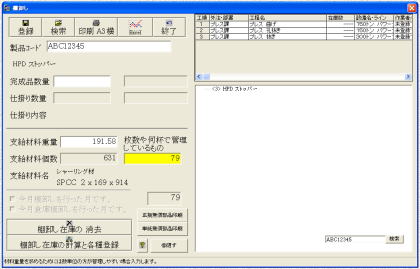
打ち込まれたデータがどうなっているかは、『検索』 ボタンを押し確認します。



棚卸しに係わるデータ入力が全て終わりましたら、棚卸しデータの結合展開処理を行なわなくてはいけません。
『棚卸し在庫の部品結合の展開』 ボタンを押して、部品展開を行なってください。
注:親部品と子部品の関係を持たない工場では無意味であり必要ありません。

はいを押すと次のメッセージが出ます。
これもはいを押します。

少し計算処理に時間がかかります。
部品一個単位で結合関係の計算処理を行なっているためです。
終了しますと次のメッセージが表示されます。

月次棚卸し数量として利用する場合は『はい』 ボタンを押します。
中途半端な棚卸しであり、コンピュータ内データのほうが信用できるならば、『いいえ』 ボタンを押します。
この棚卸しデータは、月次理論在庫追跡用に使用しますが、リアルタイム在庫とは関係有りません。
リアルタイム在庫は、在庫値の間違いに気付けば、そのつど在庫を変更できる在庫値です。
棚卸しデータを手作業で参考に変更することはできますが、自動的にリアルタイム在庫に落とすことはしていません。
倉庫管理をしている場合は通常その在庫数も変更しておかなくてはいけません。
倉庫管理を行っていない場合でも『はい』 ボタンを押しても不都合はありません。

自社用の棚卸し実績表を印字出力するには、『印刷 A3横』 というボタンを押します。
A3対応のプリンターでなくては印刷できません。
もしなければプリンターを起動して、縮小印刷できるか確認してください。
上手くすればA4プリンターでもA3サイズのものが印刷できます。

得意先に提出する棚卸し一覧表は、『正規無償部品印字』 か 『単純無償部品印字』 かのどちらかになります。
『正規無償部品印字』は正確に納入受け入れされた製品形態を考慮して、半加工状態か完成された部品の状態なのかを判断し印刷します。
『単純無償部品印字』は自社から得意先へ納品される形態をもって、仮に半加工状態か完成された部品の状態なのかを判断し印刷します。
得意先の指定に合わせた帳票を印刷してください。
更新日 2001年12月8日